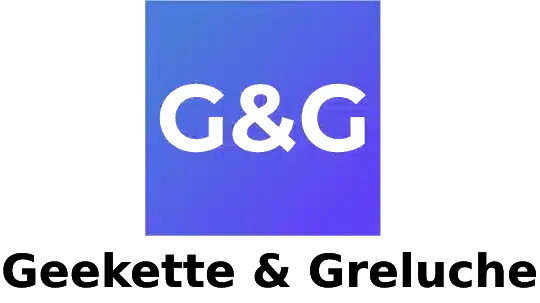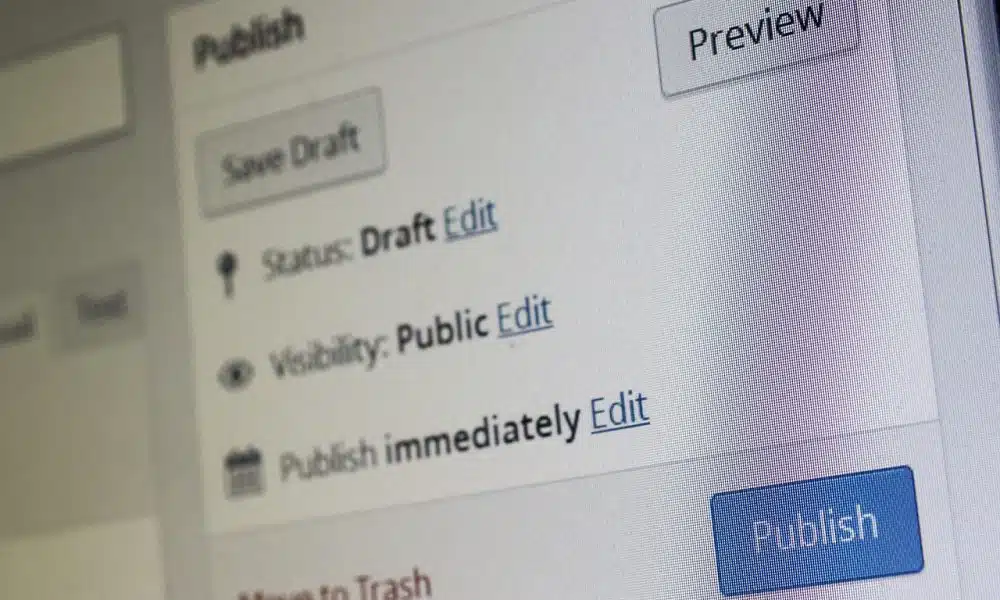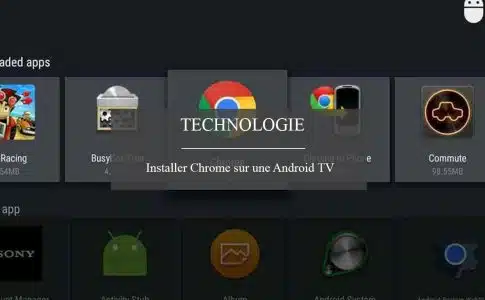Il se peut que vous soyez bloqué sur une page d’erreur affichant le message « Il y a eu une erreur critique sur ce site » sur votre site WordPress. Face à ce genre de situation, il est souvent difficile de trouver la bonne technique malgré toutes vos tentatives. Il existe pourtant de nombreuses solutions simples vous permettant de reprendre les commandes de votre site internet.
Plan de l'article
Quelles peuvent être les causes de l’erreur « il y a eu une erreur critique sur ce site » sur WordPress ?
L’erreur « Il y a eu une erreur critique sur ce site » est l’un des bugs les plus courants sur les versions récentes de WordPress. Il a remplacé l’écran blanc de la mort. Il est généralement causé par un problème de PHP, notamment :
A lire en complément : Snaptik : télécharger TikTok vidéos sans filigrane
- une erreur de code PHP ;
- une mise à jour de plugin ou de thème ayant mal tourné ;
- une limite de mémoire PHP dépassée.
Dans certains cas, la cause peut être liée à la base de données de WordPress. Pour résoudre cette erreur, plusieurs solutions sont disponibles telles que la modification ou la désinstallation de fichiers de base de données WordPress via FTP. Si vous avez des doutes, recourez au service d’un développeur professionnel pour manipuler la base de données. Vous pouvez en lire plus à ce sujet sur un site spécialisé.
Quelles sont les solutions pour résoudre l’erreur « il y a eu une erreur critique sur ce site web » ?
Pour résoudre l’erreur « Il y a eu une erreur critique sur ce site web » qui s’affiche sur votre page d’accueil, accédez à la base de données WordPress. Il se peut que vous soyez obligé d’utiliser votre client FTP (comme FileZilla) pour y accéder. Si vous ne connaissez pas vos identifiants FTP, vous pouvez contacter votre hébergeur pour obtenir de l’aide.
Lire également : Bookys : le téléchargement d'ebook gratuit rapide
Activation du mode de débogage sur WordPress
En activant cette solution, vous obtenez un aperçu des différentes erreurs PHP sur votre site. Toutes les erreurs PHP sont sauvegardées dans le journal de débogage (debug log). Ajoutez un extrait de code dans le fichier wp-config.php.
Réinitialisation du site web
Restaurer une sauvegarde récente peut être une solution plus simple si vous en avez une. Cependant, cette méthode ne fonctionne pas toujours.
Remplacement du thème par le thème par défaut
Dans de nombreux cas, l’erreur est causée par le thème WordPress que vous utilisez. Optez pour la restauration d’un thème par défaut (comme Twenty-Twenty One). Cette technique peut résoudre le problème. Avant de procéder à cette manipulation, assurez-vous de sauvegarder votre site.
Désactivation de tous les plugins
L’erreur peut également être causée par un plugin. Il peut être difficile de déterminer quel(s) plugin(s) pose(nt) problème. Il est donc recommandé de désactiver tous les plugins en premier lieu avant de les réactiver un par un. Vous identifierez plus facilement celui qui pose un problème. Cette manipulation est très simple à effectuer depuis le tableau de bord de WordPress, dans la section « Plugins » > « Plugins Installés », en cliquant sur « Actions groupées » > « Désactiver ».
Si vous n’avez pas accès au tableau de bord, vous pouvez pareillement effectuer cette manipulation via FTP.
Augmentation de la limite de mémoire PHP
Dans de nombreux cas, l’erreur est due à une limite de mémoire PHP dépassée. Vérifiez la valeur limite par défaut et l’augmenter si elle est trop basse. Cette manipulation peut être effectuée facilement via FTP en ajoutant un extrait de code au fichier wp-config.php, juste avant la dernière ligne : define(‘WP_MEMORY_LIMIT’, ‘XXXM’ );.